Differenze tra le versioni di "Visualizzazione Cedolini (New)"
imported>Dea.caratelli |
imported>Dea.caratelli |
||
| Riga 1: | Riga 1: | ||
{{Manutenzione}} | {{Manutenzione}} | ||
{{MenuPersonale}} | |||
NOTA BENE: '''PAGINA NON COMPLETA''' essendo ancora in fase di completamento la relativa maschera | NOTA BENE: '''PAGINA NON COMPLETA''' essendo ancora in fase di completamento la relativa maschera | ||
| Riga 15: | Riga 15: | ||
*''Elaborazioni'' è possibile selezionare un range di elaborazioni (Da … A …); di default viene proposta la mensilità aperta. | *''Elaborazioni'' è possibile selezionare un range di elaborazioni (Da … A …); di default viene proposta la mensilità aperta. | ||
<br> | <br> | ||
[[Immagine: | [[Immagine:visualizzazione cedolino 1.JPG]] | ||
<br> | <br> | ||
<br> | <br> | ||
| Riga 23: | Riga 23: | ||
*Rapporto: tipologia del Rapporto lavorativo, data inizio, matricola; | *Rapporto: tipologia del Rapporto lavorativo, data inizio, matricola; | ||
*Netto in busta. | *Netto in busta. | ||
[[Immagine: | [[Immagine:visualizzazione cedolino 2.JPG|4000x420px|]] | ||
<br> | <br> | ||
<br> | <br> | ||
| Riga 29: | Riga 29: | ||
<br> | <br> | ||
<br> | <br> | ||
[[Immagine: | [[Immagine:visualizzazione cedolino 3.JPG]] | ||
<br> | <br> | ||
<br> | <br> | ||
| Riga 35: | Riga 35: | ||
<br> | <br> | ||
<br> | <br> | ||
[[Immagine: | [[Immagine:visualizzazione cedolino 4.JPG|4000x420px|]] | ||
<br> | <br> | ||
<br> | <br> | ||
| Riga 46: | Riga 46: | ||
<br> | <br> | ||
<br> | <br> | ||
[[Immagine:visualizzazione cedolino 7.JPG|3000x350px|visualizzazione cedolino 7.JPG | [[Immagine:visualizzazione cedolino 7.JPG|3000x350px|visualizzazione cedolino 7.JPG|3000x350px|]] | ||
<br> | <br> | ||
<br> | <br> | ||
| Riga 52: | Riga 52: | ||
<br> | <br> | ||
<br> | <br> | ||
[[Immagine:. | [[Immagine:visualizzazione cedolino 8.JPG]] | ||
<br> | <br> | ||
<br> | <br> | ||
| Riga 58: | Riga 58: | ||
<br> | <br> | ||
<br> | <br> | ||
[[Immagine: | [[Immagine:visualizzazione cedolino 9.JPG|4000x420px|]] | ||
<br> | <br> | ||
<br> | <br> | ||
| Riga 64: | Riga 64: | ||
<br> | <br> | ||
<br> | <br> | ||
[[Immagine: | [[Immagine:visualizzazione cedolino 10.JPG|2000x250px|]] | ||
<br> | <br> | ||
<br> | <br> | ||
| Riga 78: | Riga 78: | ||
<br> | <br> | ||
<br> | <br> | ||
[[Immagine: | [[Immagine:visualizzazione cedolino 12.JPG|2000x250px|]] | ||
<br> | <br> | ||
<br> | <br> | ||
| Riga 84: | Riga 84: | ||
<br> | <br> | ||
<br> | <br> | ||
[[Immagine:Visualizzazione_cedolino_11.jpg|2000x250px|]] | [[Immagine:Visualizzazione_cedolino_11.jpg|2000x250px|]] '''da cambiare!!''' | ||
<br> | <br> | ||
<br> | <br> | ||
| Riga 90: | Riga 90: | ||
<br> | <br> | ||
<br> | <br> | ||
[[Immagine: | [[Immagine:visualizzazione cedolino 12.JPG|4000x420px|]] | ||
<br> | <br> | ||
<br> | <br> | ||
| Riga 96: | Riga 96: | ||
<br> | <br> | ||
<br> | <br> | ||
[[Immagine: | [[Immagine:visualizzazione cedolino 13.JPG|4000x420px|]] | ||
<br> | <br> | ||
<br> | <br> | ||
| Riga 104: | Riga 104: | ||
<br> | <br> | ||
<br> | <br> | ||
[[Immagine: | [[Immagine:visualizzazione cedolino 14.jpg]] | ||
<br> | <br> | ||
<br> | <br> | ||
| Riga 110: | Riga 110: | ||
<br> | <br> | ||
<br> | <br> | ||
[[Immagine: | [[Immagine:visualizzazione cedolino 15.jpg]] | ||
<br> | <br> | ||
<br> | <br> | ||
| Riga 116: | Riga 116: | ||
<br> | <br> | ||
<br> | <br> | ||
[[Immagine:Visualizzazione_cedolino_16.jpg|900x100px|]] | [[Immagine:Visualizzazione_cedolino_16.jpg|900x100px|]] '''da cambiare''' | ||
<br> | <br> | ||
<br> | <br> | ||
Cliccando sul bottone '''Attiva Compute Agent''' si attivano le funzione selezionate di stampa o calcolo del cedolino. | Cliccando sul bottone '''Attiva Compute Agent''' si attivano le funzione selezionate di stampa o calcolo del cedolino. '''PULSANTE AL MOMENTO NON PRESENTE!!!''' | ||
<br> | <br> | ||
<br> | <br> | ||
| Riga 125: | Riga 125: | ||
<br> | <br> | ||
<br> | <br> | ||
[[Immagine: | [[Immagine:visualizzazione cedolino 16.JPG|900x150px|]] | ||
<br> | <br> | ||
<br> | <br> | ||
{{Vedi anche|testo=[[Settore_Personale|Torna al Menù Principale]]}} | {{Vedi anche|testo=[[Settore_Personale|Torna al Menù Principale]]}} | ||
[[Categoria: Adempimenti Mensili]] | [[Categoria: Adempimenti Mensili]] | ||
Versione delle 10:50, 29 gen 2020
| Pagina Wiki in allestimento |
| clicca qui per tornare alla pagina principale |
| Ente | Gestione Personale | Retribuzioni | Stampe e statistiche | Contratti di lavoro | Metacurriculum | Strutture di base | Utilities | FAQ |
|---|
NOTA BENE: PAGINA NON COMPLETA essendo ancora in fase di completamento la relativa maschera
Retribuzioni -> Adempimenti Mensili -> Visualizzazione Cedolini
Visualizzazione Cedolini
La funzione permette di visualizzare i dati presenti nei cedolini calcolati per un dato periodo di elaborazione, contratto e gruppo paga.
- Ente , Contratto, Gruppo Paga: vengono proposte di default le informazioni indicate nel Contesto
 Vai a Contesto
Vai a Contesto
- Elaborazioni è possibile selezionare un range di elaborazioni (Da … A …); di default viene proposta la mensilità aperta.
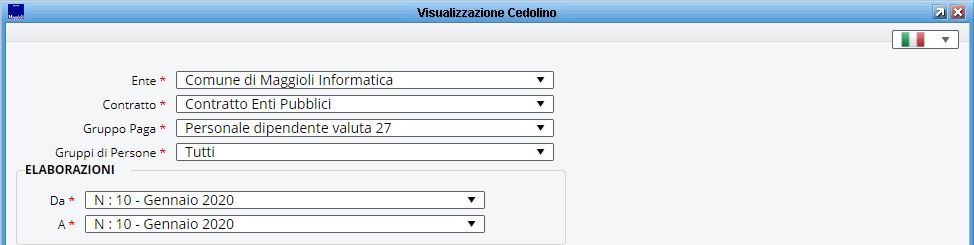
Utilizzando il tasto Visualizza tutti, viene proposto l’elenco di tutti i cedolini elaborati per l’elaborazione selezionata. In particolare le informazioni disponibili sono:
- Cognome e Nome;
- Identificativo;
- Rapporto: tipologia del Rapporto lavorativo, data inizio, matricola;
- Netto in busta.
File:Visualizzazione cedolino 2.JPG
In alternativa, compilando i campi disponibili nel box “Filtro” e utilizzando il tasto “Applica filtro”, è possibile ricercare il cedolino di un determinato dipendente.
File:Visualizzazione cedolino 3.JPG
La scelta di un range di elaborazioni permetterà la visualizzazione multipla:

Cliccando sulla rotella a destra:
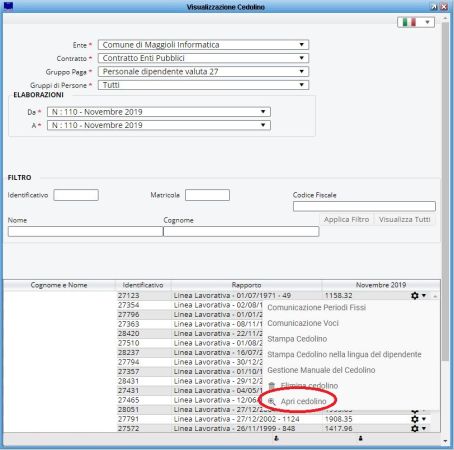
sarà possibile visualizzare il cedolino
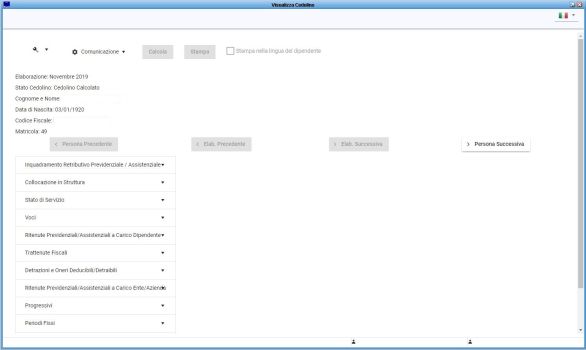
Nell'apposito box è possibile attivare/disattivare dinamicamente le varie sezioni:
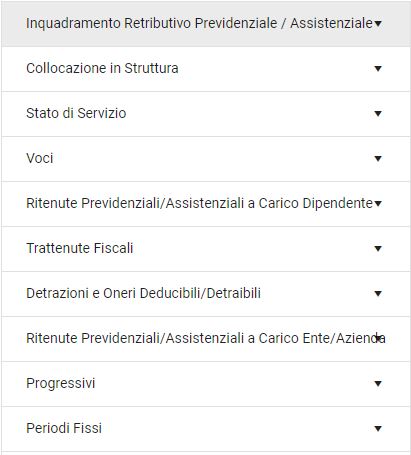
1) Nella sezione “Voci” è possibile analizzare nel dettaglio le voci retributive divise tra competenza, trattenute e altre voci figurative del cedolino interessato:
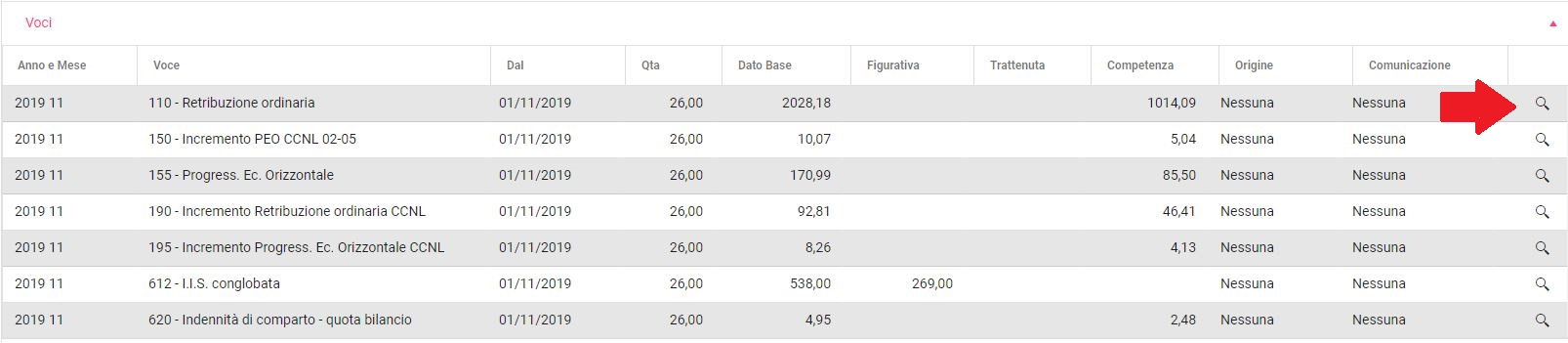
In particolare, cliccando sull'icona evidenziata, avremo modo di visualizzare nel dettaglio i contributi e gli oneri generati dalla voce selezionata:

2) Nelle sezioni “Ritenute Previdenziali/Assistenziali a carico Dipendente” e “Ritenute Previdenziali/Assistenziali a carico Ente/Azienda” è possibile analizzare le ritenute previdenziali a carico dipendente e a carico Ente:
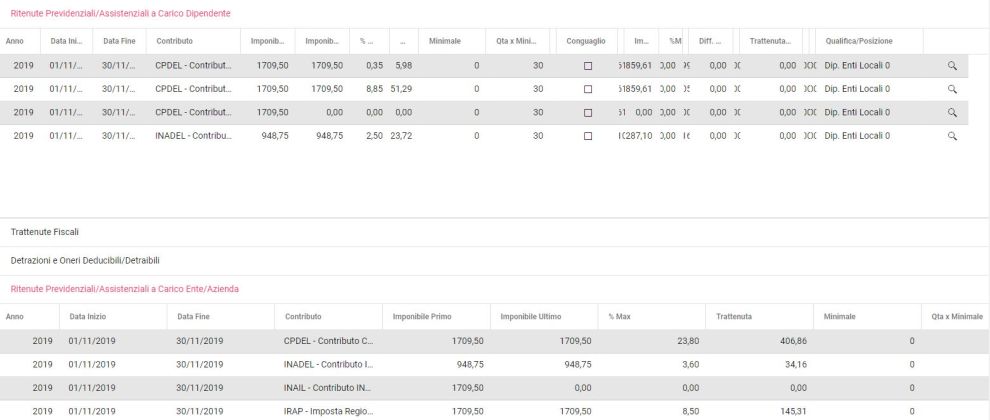
Analogamente a quanto detto al punto 1), utilizzando l’icona evidenziata presente in fondo alla riga di ritenuta previdenziale è possibile:
a) visualizzare nel dettaglio le voci che hanno generato il Contributo (carico dipendente):

b) visualizzare nel dettaglio le voci che hanno generato l’Onere (carico Ente):
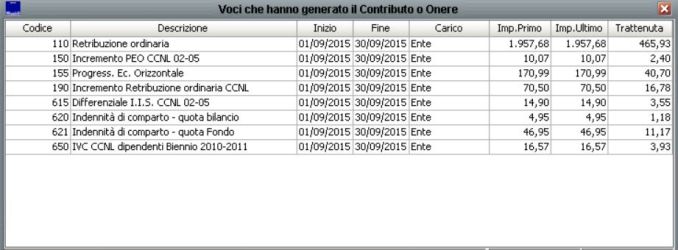 da cambiare!!
da cambiare!!
3) Nella sezione “Tratt. Fiscali” è possibile analizzare tutte le tassazioni a cui il dipendente è sottoposto nel cedolino selezionato.

4) Nella sezione “Detrazioni Fiscali” è possibile analizzare le detrazioni e deduzioni del dipendente calcolate nel cedolino elaborato.

Oltre alle attività di visualizzazione del cedolino analizzate fino ad ora la funzione consente di :
A) effettuare comunicazioni voci, comunicazione periodi fissi e comunicazione messaggio (personalizzazione del messaggio da stampare nella parte relativa alle comunicazioni del cedolino per il singolo dipendente).

B1) effettuare il calcolo del cedolino (solo sull'elaborazione aperta):

B2) effettuare la stampa del cedolino (operazione possibile anche su un’elaborazione chiusa):
![]() da cambiare
da cambiare
Cliccando sul bottone Attiva Compute Agent si attivano le funzione selezionate di stampa o calcolo del cedolino. PULSANTE AL MOMENTO NON PRESENTE!!!
In basso nella maschera sono disponibili dei comandi per passare direttamente dal cedolino della persona a quello della persona immediatamente precedente o successiva, oppure per passare al cedolino della precedente elaborazione oppure a quella successiva senza chiudere la maschera.
![]() Torna al Menù Principale
Torna al Menù Principale